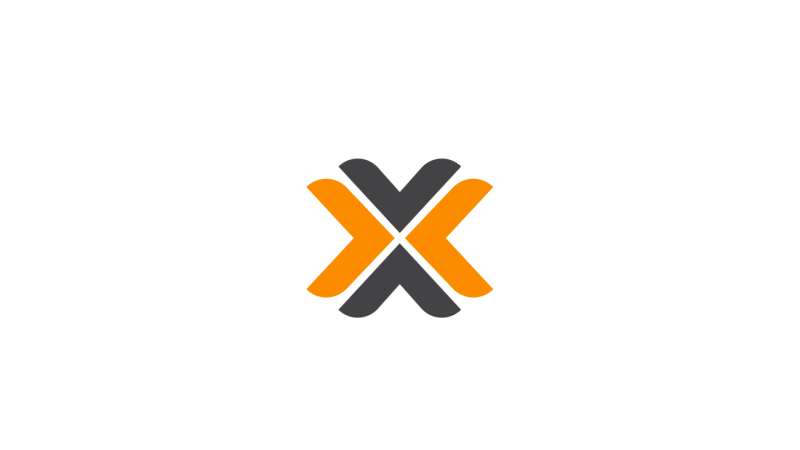
Installer proxmox depuis une image ISO
Préambule
Dans ce premier article, nous allons apprendre à installer l'hyperviseur proxmox à partir d'une image ISO.
L'objectif est de vous permettre de créer votre propre serveur pour héberger des machines virtuelles contenant vos applications. Nous verrons de nombreux cas pratiques par la suite.
Prérequis
Pour cela, commencez par télécharger l'image ISO de Proxmox depuis le site officiel et un logiciel pour créer une clé USB bootable à partir de cette image. J'utilise généralement rufus qui est open source, très léger à installer et disponible en version portable.
Une fois tous ces éléments réunis, munissez-vous d'une clé USB (4GB devraient suffire) et lancez rufus.
Vous aurez alors cet écran, sur lequel on viendra sélectionner l'ISO précédemment téléchargé et tous les autres paramètres resteront par défaut.
Attention : la clé USB sera intégralement formatée, pensez à sauvegarder toute donnée importante.

Une fois ceci fait, on clique sur DEMARRER.
Un café plus tard, notre support d'installation est prêt !
On connecte cette clé au serveur sur lequel on souhaite installer proxmox, un écran clavier et éventuellement une souris vous seront utiles.
La première chose à faire est d'accéder au menu de choix du périphérique de démarrage ou au BIOS pour changer l'ordre de démarrage. Les touches les plus communes sont Suppr. Echap F12, F10 ou encore F2 en fonction du modèle et de la marque de votre carte mère.
Installation
Pour la suite de ce tutoriel, je vais faire l'installation depuis une machine virtuelle (elle même sur proxmox, nous y reviendrons une autre fois).
1. Installation classique
On se retrouve devant le menu d'installation, on choisira ici l'option avec interface graphique.

Après avoir accepté les conditions d'utilisation (EULA), l'installer nous propose de choisir le disque principal. Ce disque contiendra les programmes de démarrage, le système et programmes liés à proxmox. Nous aurons également différentes partitions gérées par LVM. On peut d'ailleurs configurer ce partitionnement en cliquant sur Options. J'ai ici décidé d'allouer 8GB au swap et 64GB à la partition système principale.

Ajustez si besoin les options d'emplacement, si vous avez un DHCP sur le réseau, ces paramètres devraient être automatiquement configurés.

Vient ensuite la configuration du mot de passe root, celui qui aura tous les droits sur le système et permettra d'effectuer la première connexion. Il faut également indiquer l'email principal pour toutes les alertes générées par le système.

Dernier menu de l'installation : la configuration réseau. Ces paramètres seront remplis automatiquement si un DHCP est présent mais vous pouvez toujours les modifier. Le hostname est un élément important au fonctionnement de proxmox, il est préférable de ne pas avoir à le modifier ensuite.

On peut à présent valider notre configuration et lancer l'installation. La machine va automatiquement redémarrer une fois celle-ci terminée, vous laissant découvrir le menu de connexion.


Vous pourrez ensuite accéder à l'interface web d'administration via l'adresse IP indiquée sur ce même menu.


2. Installation RAID via ZFS
Dans un environnement de production ou pour simplement se protéger contre les pertes de données, il est préférable de mettre en place une redondance des données au niveau du stockage.
Pour cela, munissez vous d'au moins 2 disques de capacité identique. Si l'un est plus grand que l'autre, la capacité supplémentaire ne sera pas utilisée.
Veillez également à ce que leurs performances soient similaires afin d'éviter d'être bridé par le plus lent : on ne mélange pas un vieux plateau avec un NVMe.
Pour les installations les plus sensibles, on évite aussi d'avoir des disques issus du même lot, afin d'éviter tout risque de défaut de fabrication sur un lot complet.
Le processus d'installation sera très similaires, les différences se feront au moment du choix du périphérique de stockage.
On clique une fois de plus sur Options et on change le Filesystem en ZFS.

ZFS est un filesystem lui aussi open source qui permet entre autres de faire du RAID logiciel et donc d'agréger plusieurs disques pour ne former qu'un volume de stockage.
En fonction du nombre de disques et du niveau de redondance souhaité, le choix sera différent.
Pour notre cas, avec 2 disques en réplication miroir, on sélectionne RAID 1.
Pour 3 disques ou plus, on utilisera RAIDZ-X, X étant le nombre de disque "que l'on peut perdre" sans perdre de données.
Donc pour un RAIDZ-1 avec 3 disques, on tolère la perte d'un disque (équivalent RAID5).
Pour un RAIDZ-2 avec 4 disques, on tolère la perte de 2 disques (équivalent RAID6).
Le RAID0 est un cas particulier, il permet d'agréger les capacités de plusieurs disques mais en cas de panne d'un seul disque, on risque de perdre la totalité des données de la grappe.
Enfin, le RAID10 se traduit par RAID1+0, il nécessite 4 disques et fera du 2 + 2 : des groupes de 2 disques en miroir (RAID1) et les capacités des 2 groupes seront agrégées (RAID0). On tolère dans ce cas la perte de 2 disques, à condition qu'ils appartiennent à des groupes différents.
Le choix du modèle de RAID a aussi un impact sur les performances, mais ce sera surement l'objet d'un prochain article !
Les options avancées laissent la possibilité de modifier certains paramètres de ZFS tels que la compression (gain de place sur les disques mais légère perte de performances).
Je laisse généralement ceux par défaut, à l'exception du Arc max size. Cela correspond grossièrement à la quantité de RAM que ZFS peut utiliser comme cache. Sur un environnement où la mémoire est limitée mais avec de bons disques, on peut se permettre de diminuer cette valeur. À l'inverse, si les disques sont plutôt lents ou risquent d'être fortement sollicités et que la mémoire vive n'est pas un problème, il est conseillé de l'augmenter.

On peut noter qu'il ne nous est pas proposé de définir la taille des partitions, ZFS va former une pool dans laquelle chaque volume pourra piocher l'espace dont il a besoin. L'inconvénient est que dans ce cas, si le volume des VMS arrive à court de place, la partition système aussi (et ce n'est pas vraiment souhaitable). C'est pourquoi nous apprendrons une prochaine fois à définir des quotas !
Les étapes suivantes seront les mêmes que dans la première partie, je vous laisse donc terminer et on se retrouve dans un prochain tutoriel pour découvrir les étapes de post-installation !